偷渡式下載通常會在用戶不知情的情況下安裝瀏覽器劫持者 Conduit。 該病毒偽裝成瀏覽器工具欄和搜索引擎,通常與共享軟件和免費軟件打包在一起。 因此,它對您的計算機非常有害,因此您可能需要 刪除管道搜索 及其工具欄,但不知道 刪除這些重定向病毒的方法.
幸運的是,您來對地方了。 在這裡,我們將討論如何刪除 Conduit Search 的工具欄和實際的惡意軟件本身。 您可以使用工具通過自動方式執行此操作。 我們還將討論手動方法。
內容: 第 1 部分。什麼是管道惡意軟件?第 2 部分。 從 Mac 中刪除 Conduit Search 的快速方法第 3 部分。如何從 Mac 手動刪除 Conduit Search & Toolbar部分4。 結論
第 1 部分。什麼是管道惡意軟件?
導管,也稱為 導管搜索,實際上是一個偽裝成瀏覽器插件的程序,被認為是由 ClientConnect Ltd. 開發的。它聲稱它傾向於在搜索引擎上產生更好的結果,同時它聲稱可以增強在線衝浪體驗。
但實際上,它真正打算做的只是收集用戶信息並將其提供給小偷。 Conduit 可以收集密碼、擊鍵、地理位置數據、瀏覽器活動和 IP 地址。
另一種有害軟件變體被歸類為 一個特定的瀏覽器劫持者 就是所謂的Conduit,有時也被稱為 虛擬搜索 or Trovi. 它控制您的瀏覽器並將 search.conduit.com 設置為默認搜索引擎。 然後它可以用來竊取數據並讓其他在線惡意軟件在將其自身安裝為瀏覽器中的插件後感染您的 Mac,這也是您想要刪除 Conduit Search 的主要原因。

由於 Conduit 已經存在了一段時間,它可以控制 Chrome、Safari,甚至 Firefox,而無需特別關注瀏覽器。 當您點擊經常訪問的網站時,尤其是那些保存在您的書籤中的網站時,它會向您發送不受歡迎的廣告和彈出窗口,並將您重新路由到意想不到的網頁。
第 2 部分。 從 Mac 中刪除 Conduit Search 的快速方法
一個專注於清潔的應用程序稱為 iMyMac PowerMyMac 旨在通過幫助用戶刪除無用的文件和程序來幫助用戶清理 Mac 上的空間。
您可以通過刪除多餘的文件、查找重複或類似的文件、卸載無用的軟件及其殘留物等來顯著增加可用的磁盤空間量。
使用 PowerMyMac,您可以通過識別和刪除任何拖慢計算機速度的不必要文件來管理您的計算機。 可以刪除重複文件,可以更改擴展名,還可以卸載應用程序。
以下技術可用於從 Mac 中刪除 Conduit Search 和可疑應用程序:
- 選擇 App卸載程序 從左側的 PowerMyMac 菜單中。
- 點擊 SCAN 按鈕以獲取 Mac 筆記本電腦或台式機上所有已安裝應用程序和實用程序的列表。
- 完成後,選擇 與 VSearch、Trovi 或 Conduit Search 相關的可疑應用程序 從可訪問的應用程序列表中。
- 點擊 CLEAN 以確保在軟件完全刪除後沒有文件留在您的 Mac 上。

使用我們之前提供的用於刪除 Conduit Search 重定向的工具,您可以立即刪除損壞的擴展程序。 PowerMyMac 及其擴展實用程序可以幫助您。 你也可以 快速移除 Genieo 廣告軟件 或在 PowerMyMac 的幫助下卸載 Conduit Search 時從您的 Mac 中刪除其他惡意軟件擴展。
使用它刪除Conduit Search擴展和工具欄的過程如下:
- 在您的機器上啟動 PowerMyMac。
- 點擊 延期.
- 點擊 SCAN 按鈕查找並顯示所有 Mac 擴展。 如您所見,存在三種類型的擴展:Internet Plugins、Spotlight Plugins 和 Preference Panes。
- 至 禁用可疑擴展,只需將其下方的按鈕從打開切換到關閉。
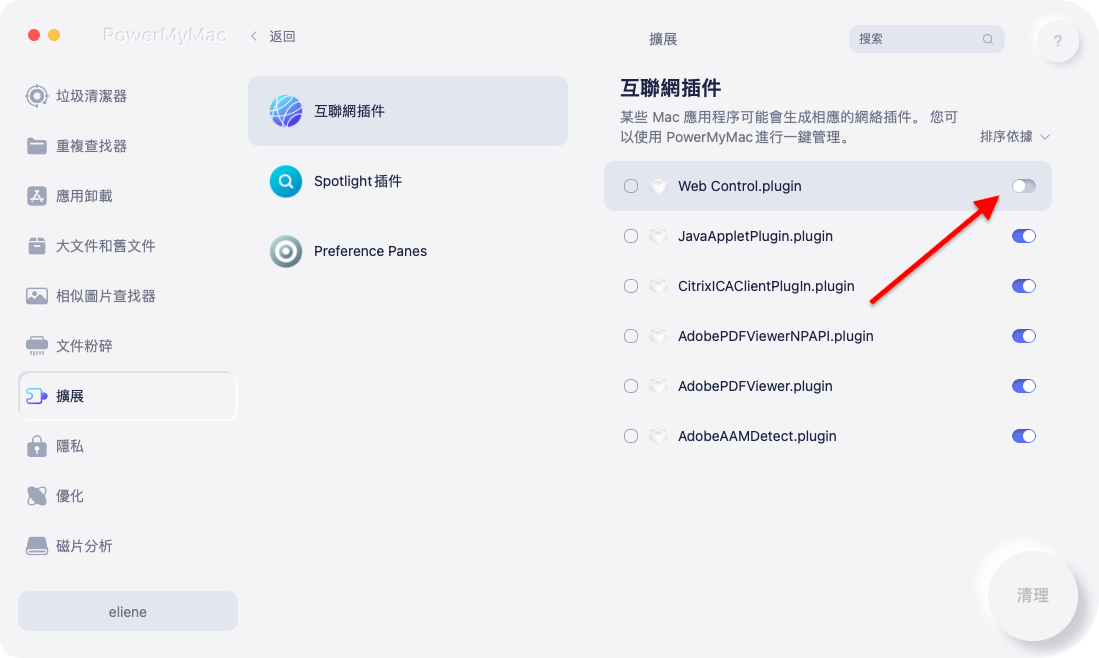
第 3 部分。如何從 Mac 手動刪除 Conduit Search & Toolbar
您可以按照多種步驟從計算機中完全刪除 Conduit 工具欄。
從 Safari 移除可疑擴展程序
- 在您的計算機上訪問 Safari 瀏覽器。
- 之後,選擇 偏好.
- 然後,按 擴展.
- 選擇管道搜索和您在設備中不認識的所有其他擴展。
- 要刪除管道搜索,請按 卸載
- 通過確認卸載過程確保擴展被刪除。
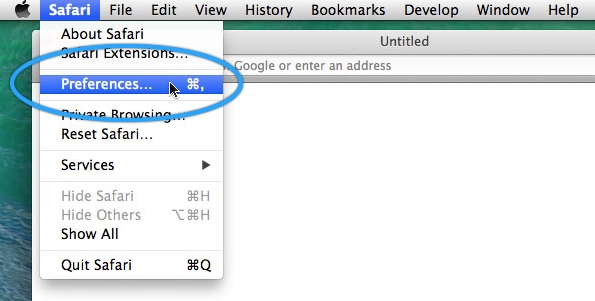
在 Chrome 上移除 Conduit Search Extension
- 在您的計算機上訪問 Chrome 瀏覽器。
- 之後,單擊 目錄 在瀏覽器中。
- 選擇 更多工具 然後選擇 擴展.
- 選擇您不認識的特定擴展,包括 Conduit。
- 之後,按 清除.
- 確認該過程以確保已刪除擴展程序。
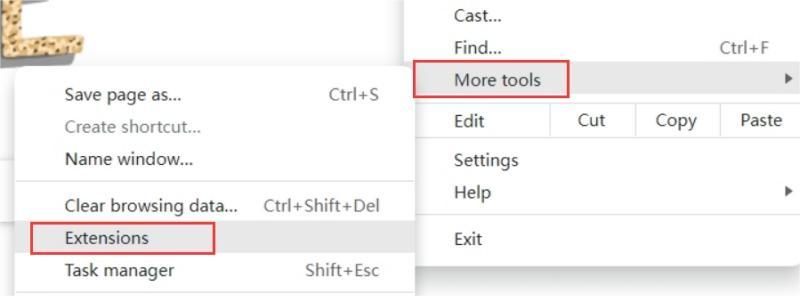
從 Firefox 移除 Conduit Search Extension
- 訪問 Firefox,然後訪問瀏覽器中的菜單。
- 按選項卡 加載項
- 選擇您不熟悉的擴展,包括 Conduit Search。
- 媒體推薦 清除.
- 確認您確實要刪除擴展程序。
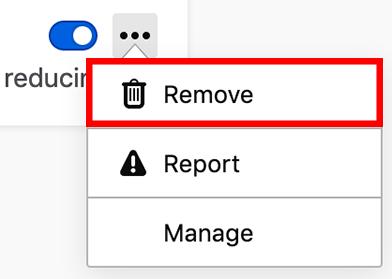
從 Mac 手動刪除 Conduit Search 鏈接文件
需要手動刪除任何進一步鏈接的文件。 在 Finder 上,從前往菜單中選擇“前往文件夾”。 然後輸入“Library" 在搜索框中,然後單擊開始。在下面列出的子文件夾中查找並刪除與您的軟件相關的所有文件。
/Library/ScriptingAdditions//Library/Internet Plug-Ins//Library/Cookies//Library/Caches//Library/Logs//Library/Preferences//Library/Application Support//Library/Containers//Library/LaunchAgents//Library/LaunchDaemons/
前往 Dock 上的廢紙簍文件夾以清空 Mac 上的廢紙簍。 要完成刪除 Conduit Search 的過程,請重新啟動您的 Mac 計算機。
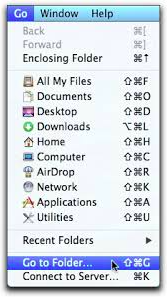
部分4。 結論
你學會了 移除 Conduit Search 的最佳方法 來自本教程(Mac)。 我們還討論了它的危險以及您應該卸載它的原因。
最後,我們討論了刪除 Conduit 的手動和自動方法。 有關於如何卸載它和其他有問題的瀏覽器插件的說明。 使用 PowerMyMac 是從 Mac 計算機和 Web 瀏覽器中刪除 Conduit 搜索和工具欄的最佳方法。 現在就試試!



